Адрес сервера подключения компьютера – важнейшая информация, которая необходима для установления сетевого соединения. Знание этого адреса поможет вам настроить соединение или выполнить устранение проблем при подключении к сети. Однако, для многих пользователей адрес сервера является неоткрытым секретом, вызывающим затруднение и непонимание.
В данной статье мы расскажем вам, как узнать адрес сервера подключения вашего компьютера. Мы предоставим вам несколько проверенных советов и инструкций, которые помогут вам справиться с этой задачей. Разберем основные методы определения адреса сервера, а также рассмотрим некоторые общие проблемы и решения, связанные с этим процессом.
Не волнуйтесь, если вы не являетесь опытным пользователем! Наша информация будет полезна как новичкам, так и пользователям со средним уровнем навыков. Все инструкции будут представлены понятно и доступно, чтобы вы могли успешно определить адрес сервера подключения вашего компьютера и продолжать наслаждаться безопасным доступом в интернет.
Как узнать адрес сервера подключения компьютера

Команда "ipconfig" в командной строке
Один из самых простых способов узнать адрес сервера подключения компьютера - это использовать команду "ipconfig" в командной строке. Для этого откройте командную строку, набрав "cmd" в меню "Пуск". Затем введите "ipconfig" и нажмите клавишу "Enter". В результате вы увидите список сетевых адаптеров и их параметров, включая IP-адрес сервера подключения компьютера.
Настройки сетевого подключения
Другой способ узнать адрес сервера подключения компьютера - это проверить настройки сетевого подключения. Для этого щелкните правой кнопкой мыши на значке сетевого соединения в системном лотке и выберите "Открыть Центр сети и общего доступа". Затем выберите "Изменение параметров адаптера" в левой части окна, щелкните правой кнопкой мыши на активном сетевом подключении и выберите "Свойства". В открывшемся окне выберите "Протокол интернета версии 4 (TCP/IPv4)" и нажмите кнопку "Свойства". В окне настроек вы увидите IP-адрес сервера подключения компьютера.
Использование онлайн-утилит
Если вы не имеете доступа к командной строке или настройкам сетевого подключения, вы можете воспользоваться онлайн-утилитами. Существует много сервисов, которые могут показать вам ваш IP-адрес сервера подключения компьютера. Для этого просто откройте любой браузер и найдите один из таких сервисов. Затем следуйте инструкциям на сайте и вы получите необходимую информацию.
Определение адреса сервера подключения компьютера

Для проводного подключения компьютера к сети Интернет можно использовать следующие способы определения адреса сервера:
| Метод | Описание |
|---|---|
| Использование команды ipconfig | С помощью команды ipconfig в командной строке Windows или в терминале macOS можно узнать адрес сервера подключения компьютера. |
| Использование настройки сетевого подключения | В свойствах сетевого подключения можно найти информацию о адресе сервера подключения компьютера. |
Для беспроводного подключения компьютера к сети Интернет можно использовать следующие способы определения адреса сервера:
| Метод | Описание |
|---|---|
| Использование команды ipconfig | С помощью команды ipconfig в командной строке Windows или в терминале macOS можно узнать адрес сервера подключения компьютера. |
| Использование настройки сетевого подключения | В свойствах беспроводного сетевого подключения можно найти информацию о адресе сервера подключения компьютера. |
| Использование программы Wi-Fi Inspector | Программа Wi-Fi Inspector позволяет сканировать беспроводные сети и определять адрес сервера подключения компьютера. |
После определения адреса сервера подключения компьютера можно использовать его для настройки сетевых соединений или для решения проблем с подключением к сети Интернет.
Способы узнать адрес сервера подключения
1. Воспользоваться командой "ipconfig" в командной строке
Одним из самых простых способов узнать адрес сервера подключения вашего компьютера является использование команды "ipconfig" в командной строке. Для этого откройте командную строку, введите команду "ipconfig" и нажмите клавишу "Enter". В результате будут выведены сведения о сетевых подключениях, включая IP-адрес сервера подключения.
2. Проверить в настройках сети
Другой способ узнать адрес сервера подключения - проверить настройки сети на своем компьютере. Чтобы сделать это, откройте Панель управления, выберите пункт "Сеть и Интернет", затем "Сетевые подключения" или "Сеть и общий доступ к данным", и найдите информацию о текущем сетевом подключении. В свойствах подключения вы сможете найти IP-адрес сервера подключения.
3. Использовать онлайн-инструменты
Также существуют различные онлайн-инструменты, которые позволяют узнать адрес сервера подключения вашего компьютера. Вам просто необходимо зайти на один из таких ресурсов и следовать инструкциям на сайте для получения необходимой информации.
4. Обратиться к администратору сети
Если вы не можете найти адрес сервера подключения с помощью вышеуказанных способов, то можно обратиться к администратору сети, если это возможно. Администратор сможет помочь вам с установкой и настройкой сетевого подключения и предоставить необходимую информацию о сервере подключения.
Используя один из этих способов, вы сможете быстро и легко узнать адрес сервера подключения своего компьютера и осуществить необходимые настройки сетевого подключения.
Полезные советы по определению адреса сервера подключения
Когда вам необходимо узнать адрес сервера подключения компьютера, имейте в виду следующие полезные советы:
1. Используйте команду "ipconfig" в командной строке. |
2. Используйте команду "ifconfig" в терминале (для MacOS и Linux). Для пользователей MacOS и Linux откройте терминал и введите команду "ifconfig". Найдите строку "inet" или "inet addr", за которой следует ваш адрес сервера подключения. |
3. Проверьте настройки подключения в сети. Откройте настройки подключения в вашей операционной системе и найдите информацию о текущем адресе сервера подключения. |
4. Просмотрите информацию о сетевом адаптере в системе. Перейдите в диспетчер устройств вашей операционной системы и откройте раздел "Сетевые адаптеры". Найдите вашу сетевую карту и просмотрите свойства, где может быть указан адрес сервера подключения. |
5. Обратитесь к провайдеру интернета. Если вы не можете найти адрес сервера подключения самостоятельно, обратитесь к своему провайдеру интернета. Они могут предоставить вам необходимую информацию. |
Следуя этим полезным советам, вы сможете определить адрес сервера подключения вашего компьютера без особых усилий.
Инструкции по определению адреса сервера подключения
Определение адреса сервера подключения компьютера может быть полезным во многих ситуациях. Вот несколько инструкций, которые помогут вам узнать этот адрес.
1. Используйте командную строку:
Откройте командную строку, введя команду "cmd" в поле поиска меню "Пуск". Далее, в открывшемся окне командной строки, введите команду "ipconfig". Среди полученной информации найдите строку "IPv4-адрес". Это и будет адрес сервера подключения вашего компьютера.
Пример:
IPv4-адрес: 192.168.0.1
2. Используйте "Сетевые подключения":
Щелкните правой кнопкой мыши на значке "Сетевые подключения" в системном трее и выберите пункт "Открыть Сетевые подключения". Далее, щелкните правой кнопкой мыши на активном подключении и выберите пункт "Статус". В открывшемся окне нажмите кнопку "Подробнее". Во вкладке "Сведения о подключении" вы найдете поле "IPv4-адрес". В нем будет указан адрес сервера подключения вашего компьютера.
Пример:
IPv4-адрес: 192.168.0.1
3. Используйте сетевые настройки ОС:
Откройте меню "Пуск" и выберите пункт "Параметры". Затем выберите "Сеть и Интернет" и перейдите в раздел "Состояние". В открывшемся окне нажмите на сетевое подключение, которое вас интересует. После этого откроется окно с данными о подключении. В разделе "IPv4-адрес" вы найдете адрес сервера подключения вашего компьютера.
Пример:
IPv4-адрес: 192.168.0.1
Следуя этим инструкциям, вы сможете легко определить адрес сервера подключения вашего компьютера. Знание этого адреса может быть полезным для настройки сетевого оборудования или для разрешения сетевых проблем.